
Ramai pengguna merasakan sistem win11 mereka tidak sempurna dan ingin memulihkannya, tetapi mereka mendapati tiada pilihan pemulihan dalam tetapan mereka, ini kerana Microsoft telah memindahkan pilihan pemulihan ke lokasi lain kepada masalah tiada pilihan pemulihan dalam tetapan sistem win11 Penyelesaiannya, datang dan cari.
1 Pilihan pertama ialah klik "PC ini" pada desktop dan klik dua kali untuk membukanya.

2 Kemudian anda boleh melihat "tetapan terbuka" pada halaman fungsi dan klik untuk masuk.

3 Masukkan Tetapan Windows dan klik "Kemas Kini & Keselamatan".

4 Kemudian cari pilihan pembangun dalam senarai di sebelah kiri dan masukkan.
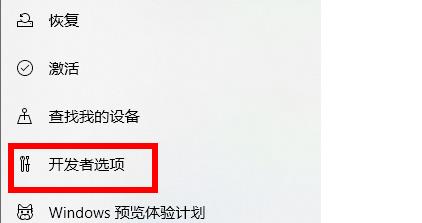
5 Kemudian semak mod pembangun di bahagian atas halaman.

6 Cari Desktop Jauh pada halaman seterusnya dan klik "Tetapan Paparan" di sebelah kanan.
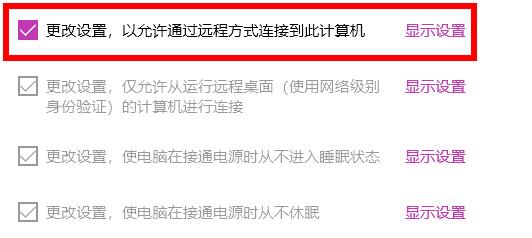
7 Pada masa ini, anda perlu mengklik "Tetapan" di sebelah kanan Permulaan dan Pemulihan.

8 Akhir sekali, tandakan "Tunjukkan pilihan pemulihan apabila diperlukan" di bahagian atas halaman, kemudian tetapkan masa di sebelah kanan, dan akhirnya klik OK.
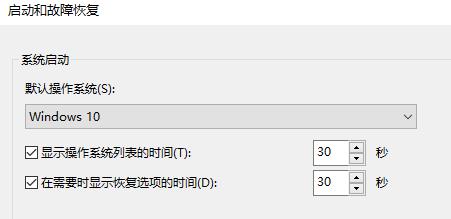
Atas ialah kandungan terperinci Selesaikan masalah tetapan sistem win11 tanpa pilihan pemulihan. Untuk maklumat lanjut, sila ikut artikel berkaitan lain di laman web China PHP!




